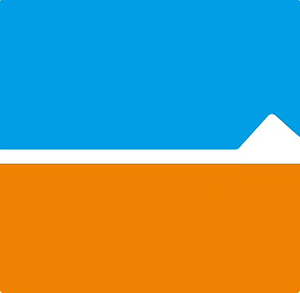首先检查默认视频播放器设置是否正确,再通过系统设置、文件类型关联或第三方播放器内置功能将指定应用设为默认。

如果您尝试播放视频文件,但系统未使用您期望的应用程序打开,则可能是默认视频播放器设置不正确。以下是将特定应用设为默认视频播放器的步骤:
本文运行环境:Dell XPS 13,Windows 10
一、通过系统设置指定默认应用
此方法允许用户在系统级别更改所有视频格式的默认打开程序,适用于大多数常见视频类型如MP4、AVI等。
1、点击左下角“开始”按钮,选择“设置”图标(齿轮形状)。
2、进入“应用”选项,然后在左侧菜单中选择默认应用。
3、向下滚动右侧页面,找到并点击“视频播放器”选项。
4、从弹出的应用列表中选择您希望设为默认的播放器,例如VLC、PotPlayer或腾讯视频。

二、通过文件类型关联直接设定
该方式针对特定视频格式进行精确控制,可实现不同扩展名的视频文件由不同程序打开。
1、打开“设置” > “应用” > “默认应用”。
2、滚动到底部并点击按文件类型指定默认应用。
3、等待列表加载完成后,找到您要更改的视频格式,例如.mp4、.mkv或.avi。
4、点击当前默认应用名称旁边的图标,在弹出的选择窗口中挑选目标播放器。
5、重复上述步骤,为其他需要调整的视频格式分别设置默认程序。

三、使用第三方播放器内置功能设置
部分第三方播放器提供一键设为默认的选项,简化配置流程。
1、启动您安装的第三方播放器,如迅雷影音或暴风影音。
2、进入其设置或选项菜单,查找类似“设为默认播放器”或“关联所有支持格式”的功能项。
3、勾选该选项并确认操作,某些软件会自动引导完成系统权限请求。
4、若提示兼容性问题,右键播放器快捷方式,选择“属性”,在“兼容性”标签页中尝试启用以管理员身份运行此程序或调整兼容模式。